Als u niet wilt dat een specifieke update in Windows wordt geïnstalleerd, dan heeft u twee keuzes. U kunt alle updates in Windows blokkeren of u kunt één of meerdere updates verbergen.
Door een update te verbergen wordt de update niet geïnstalleerd. Dit is bijvoorbeeld handig als een bepaalde update voor problemen zorgt of als u niet wilt dat Windows met een bepaalde versie wordt bijgewerkt. Alle updates die u verbergt worden niet meer automatisch gedownload en geïnstalleerd. Bedenkt u zich later, dan kunt u de update(s) alsnog installeren. Dit is hoe het werkt.
Update in Windows 11 of 10 verbergen en niet installeren
Om een update te verbergen en niet te installeren kunt u de “Show and Hide troubleshooter” (wushowhide.diagcab) gebruiken van Microsoft.
Wanneer u dit hulpprogramma gebruikt, krijgt u een lijst van beschikbare updates te zien. U kunt specifieke updates kiezen om te verbergen, wat betekent dat Windows Update deze updates niet automatisch zal installeren. Dit is handig als een bepaalde update problemen veroorzaakt op uw systeem of als u wilt wachten met het installeren van een update tot er meer informatie beschikbaar is over de stabiliteit en compatibiliteit ervan.
Open wushowhide.diagcab en klik op volgende om door te gaan.
Klik nu op “hide updates” om een update te verbergen en daarmee dus niet te downloaden en te installeren.
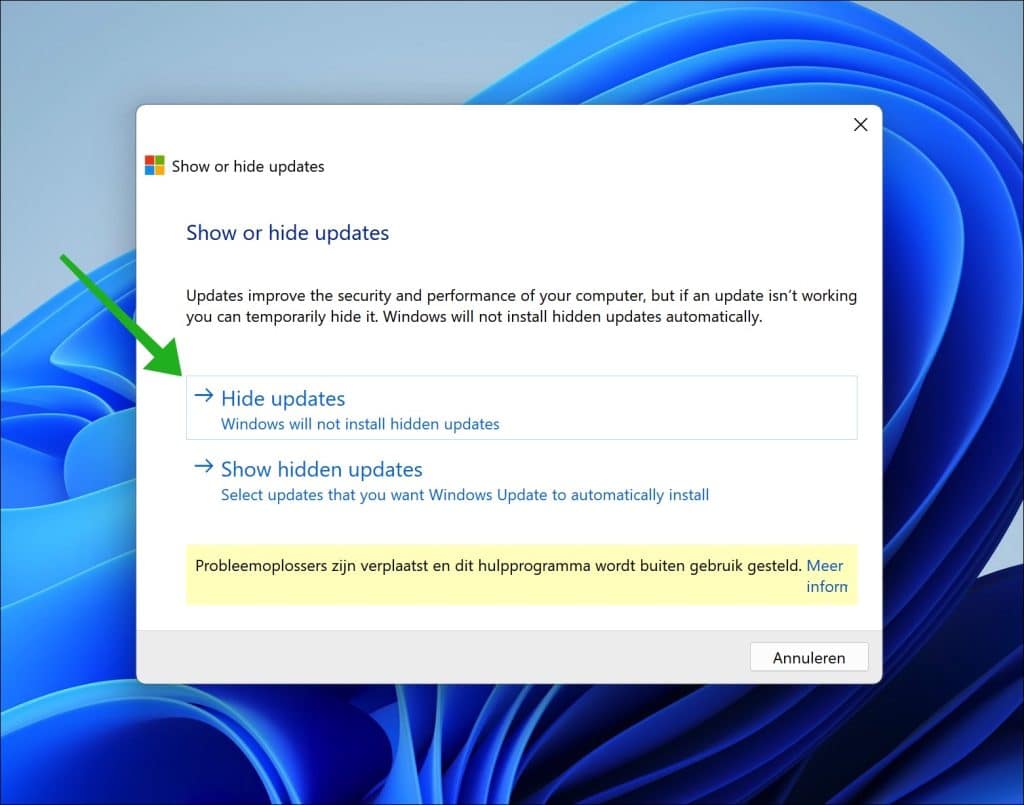
Er wordt nu gezocht naar beschikbare updates. Als er updates klaarstaan om te downloaden en te installeren, dan selecteert u deze update(s) in de lijst. Klik op volgende om door te gaan met het blokkeren van de geselecteerde update(s).
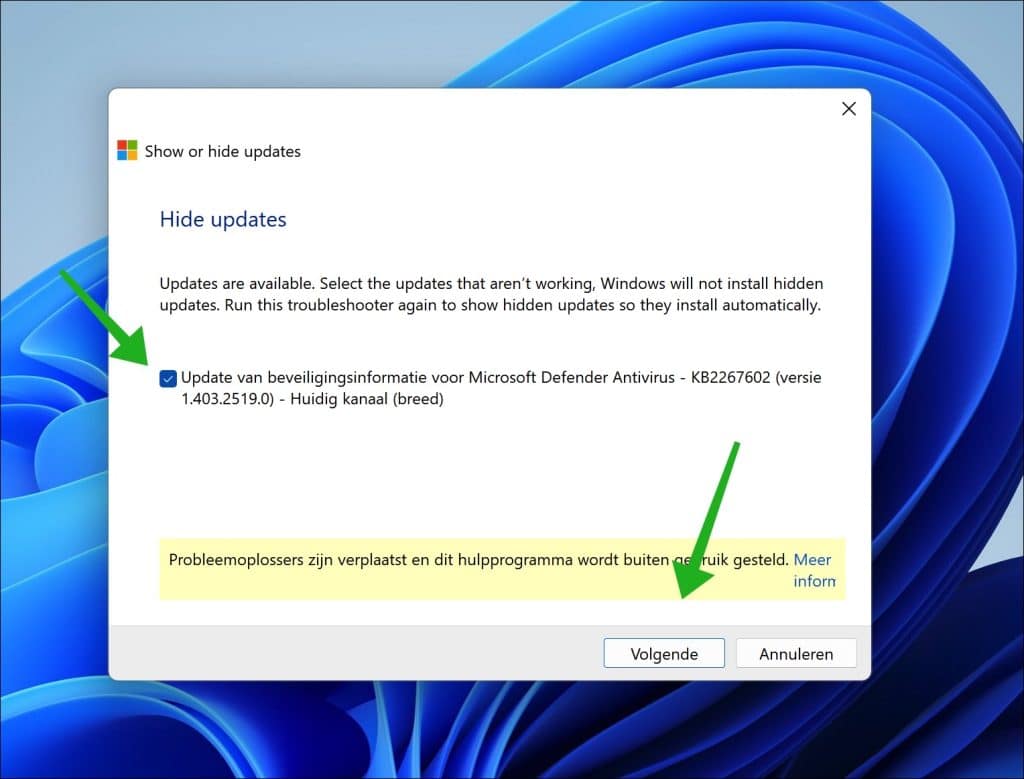
De update is nu verborgen en wordt niet geïnstalleerd.
Als u zich bedenkt en later toch de update wilt installeren, dan opent u wushowhide.diagcab opnieuw. Klik op “Show hidden updates” en selecteer de update in de lijst.
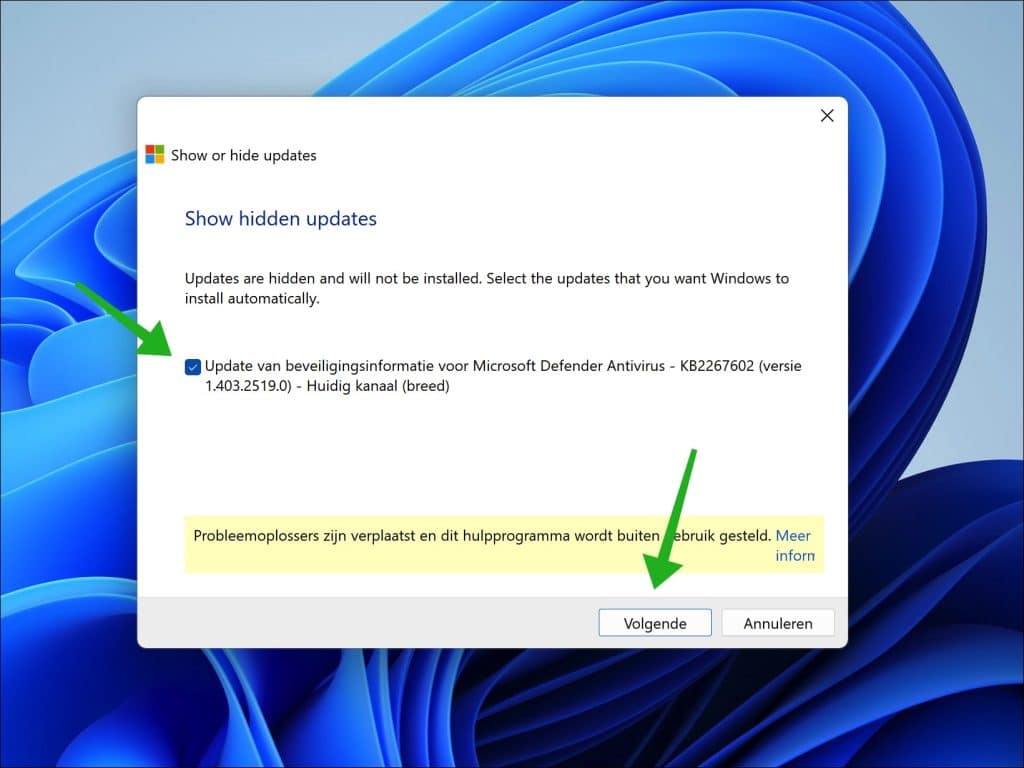
Klik op volgende en de update kan nu wel worden gedownload en geïnstalleerd via het regulier Windows update proces.
Ik hoop u hiermee geïnformeerd te hebben. Bedankt voor het lezen!
Lees meer:
- Bekijk de Windows update installatiegeschiedenis met WUView.
- Windows update resetten bij problemen in Windows 11 of Windows 10
- 8 Tips om problemen met Windows updates te voorkomen.
- Optionele updates en stuurprogramma’s installeren in Windows 11
- Krijg de nieuwste updates zodra ze beschikbaar zijn in Windows 11

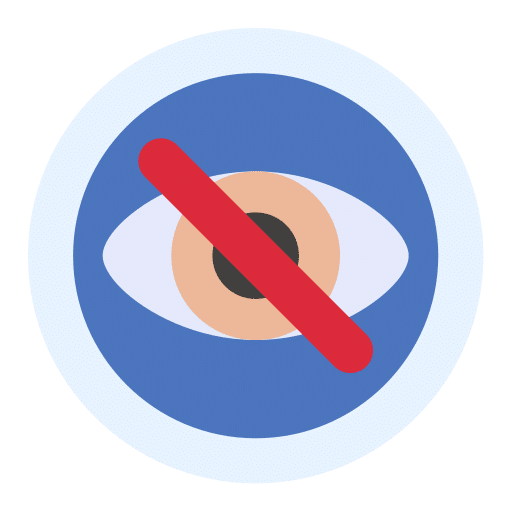
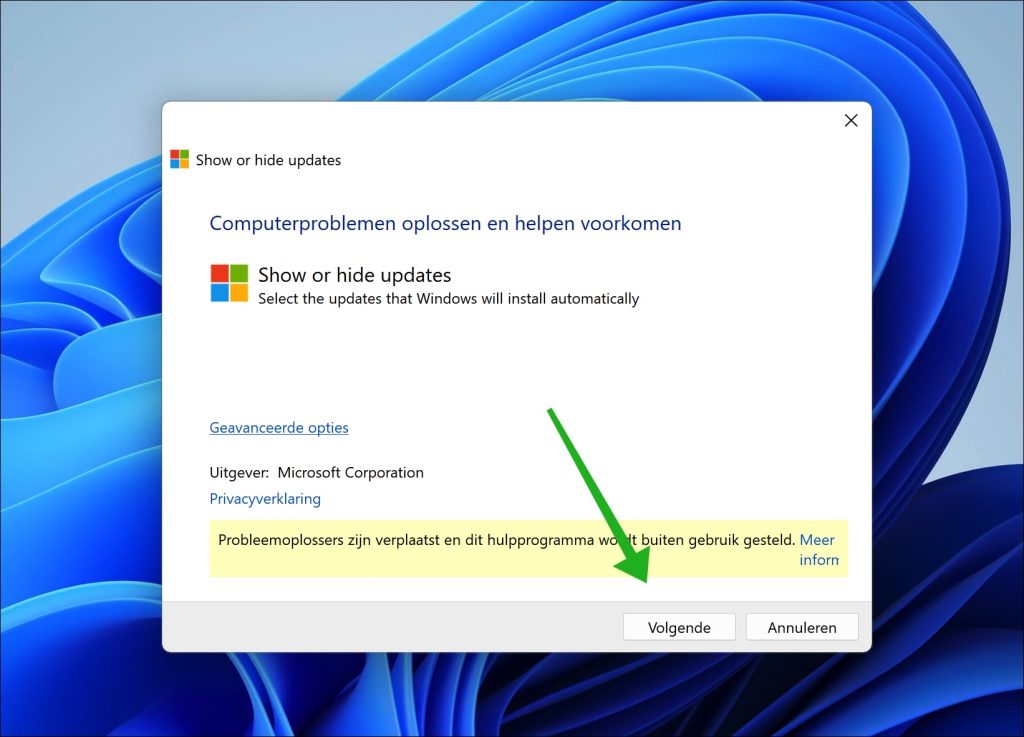
wushowhide tool van Microsoft bestaat niet meer, maar hoe kan men nu een aangeboden update weigeren\vebergen.
De Win.11.update KB5039302 geeft veel problemen na installatie, wat bekend is bij Microsoft, maar die doen nog zeer weinig.
Hallo, om de Windows update te beheren zou je de Windows update Minitool kunnen proberen: https://www.pc-tips.info/tips/windows-tips/windows-updates-in-windows-11-blokkeren/#Windows_update_MiniTool
Succes!
Hallo, deze tip heeft gewerkt. Eindelijk! Bedankt voor deze tip
Fijn dat het is gelukt!
Helaas, niet gelukt. Die update staat er trouwens dubbel. Is er nog een alternatieve oplossing?
Hierbij nog wat berichten met mogelijke oplossingen:
https://h30434.www3.hp.com/t5/Desktop-Operating-Systems-and-Recovery/Keep-getting-Hewlett-Packard-USB-44-1-2402-1741-download/td-p/8301437https://www.pcwebplus.nl/phpbb/viewtopic.php?t=24351Veel mensen melden dat het met de wushowhide tool van Microsoft is gelukt:
http://download.microsoft.com/download/F/2/2/F22D5FDB-59CD-4275-8C95-1BE17BF70B21/wushowhide.diagcabSucces!
Deze update “Hewlett-Packard – USB – 2/10/2017 12:00:00 AM – 44.1.2402.1741” moet verborgen worden. “Show and hide updates” werkt niet. Er is een andere manier om deze te verbergen?
Hallo, lees dit eens door. Ik kan het namelijk niet reproduceren, dus verwijs ik u naar een mogelijke oplossing:
https://answers.microsoft.com/nl-nl/windows/forum/all/hewlett-packard-usb-2102017-120000-am-44124021741/30bab478-0473-46e7-9760-4e7996b8534fSucces!